IntelliJ Java プロジェクトでの JDK の設定方法
ここでは「Amazon Corretto をインストールする方法」でインストールした Amazon Corretto を IntelliJ プロジェクトで使えるように設定しましょう。
アマゾン Corretto は、アマゾンが提供している OpenJDK のディストリビューションです。無償で利用できます。
IntelliJ で JDK を設定する
アマゾン Corretto をインストールしただけでは、自動的には IntelliJ のプロジェクト設定は変わりません。 コンパイル時にアマゾン Corretto を使うようにプロジェクト設定を更新する必要があります。
Setup JDK からの JDK の設定
SDK の設定が全くされていない場合は、次の画面のように「Project SDK is not defined.」というエラーが表示されます。
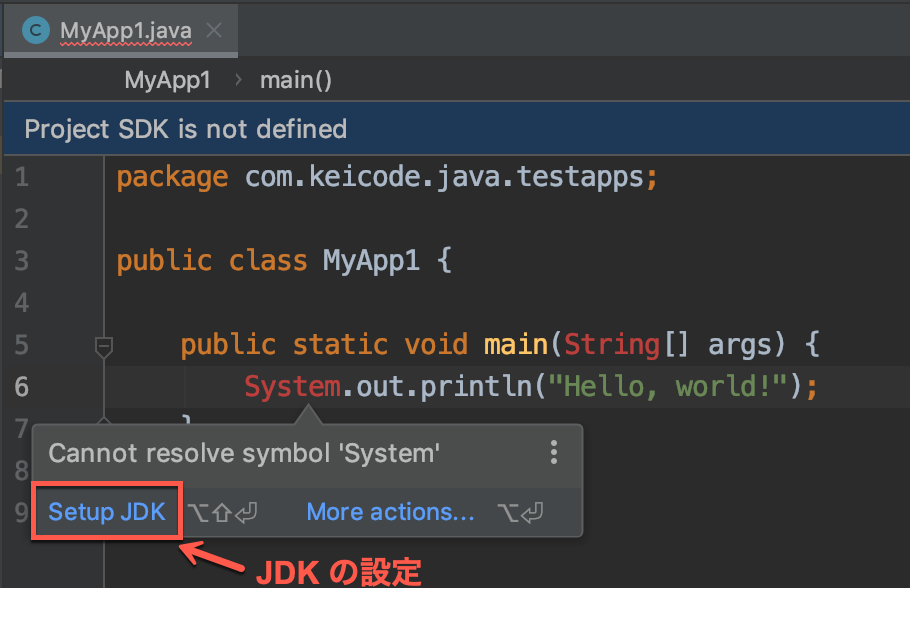
このとき、エラーメッセージ内の Setup JDK をクリックすると、次のようなポップアップが表示されます。
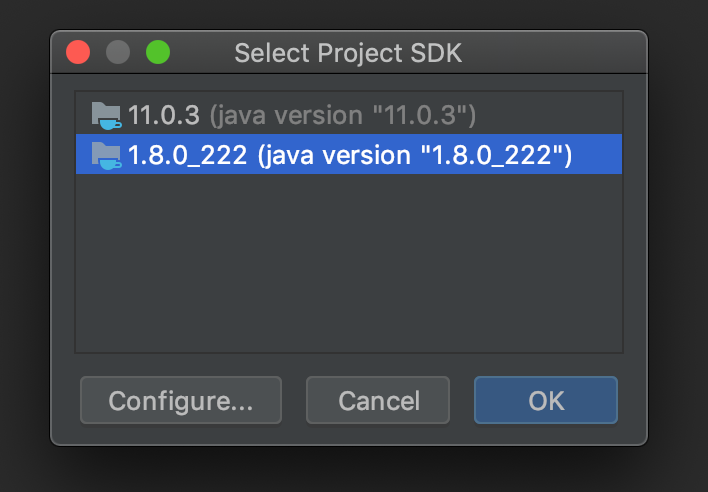
このうち、今回インストールしたアマゾン Corretto のバージョン "1.8.0_222" を選択して をクリックします。 (ちなみに、もう一方のバージョン 11 の方は IntelliJ に同梱されているランタイムです。)
Project Settings で SDK の設定
その他、 メニューから を選択することでも JDK を設定可能です。

表示された画面の 下の を選択します。ここでプロジェクト毎に利用する SDK の設定ができます。
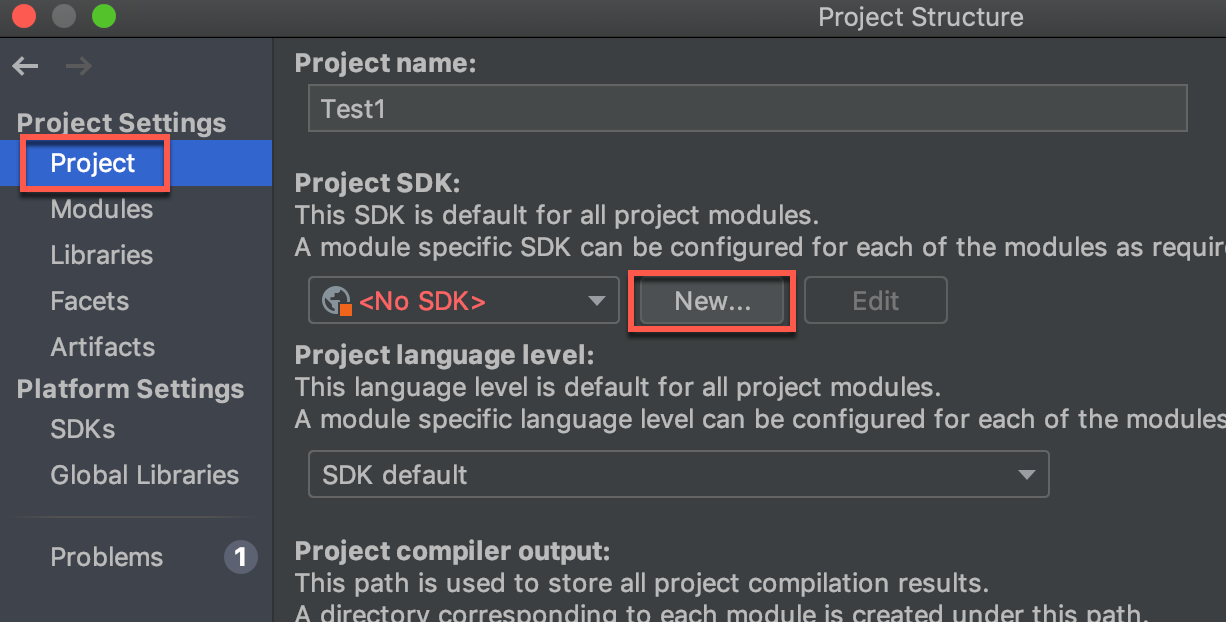
SDK の設定がない状態になっていたら、 をクリックして、 を選び JDK の設定を行います。(JDK も広い意味では SDK です)
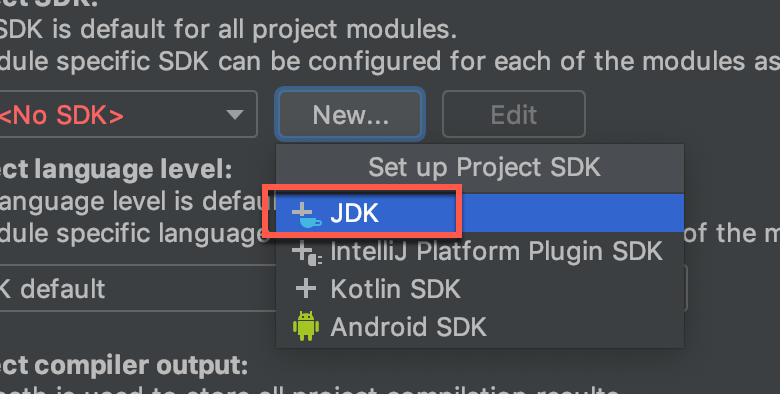
アマゾン Corretto のホームパスは /Library/Java/JavaVirtualMachines/amazon-corretto-8.jdk/Contents/Home を設定します。
これは Amazon Corretto 8 の場合です。ご利用のバージョンが違う場合は適当に読み替えてください。
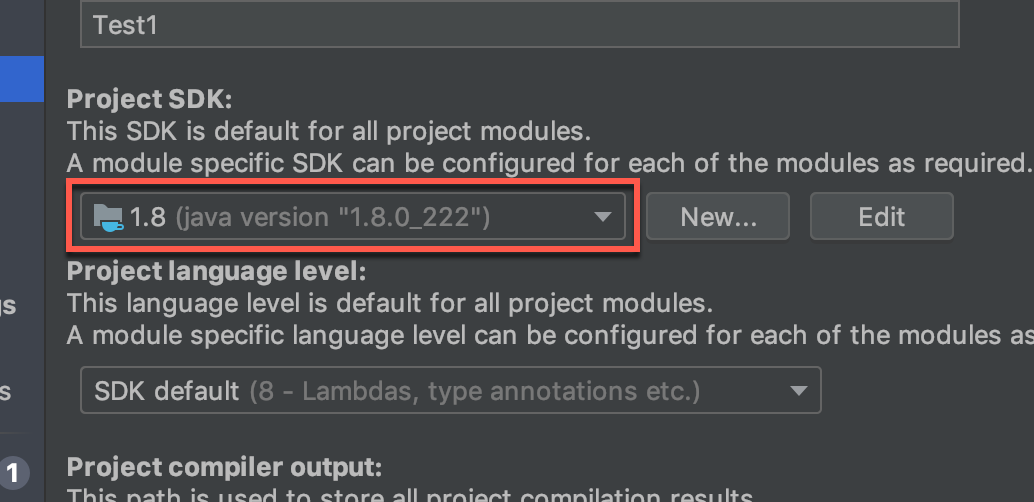
正しく設定できると、プロジェクトの SDK の設定が追加されます。
ここで設定した SDK は、 の下の にも自動的に登録されます。 ここで設定を編集できます。
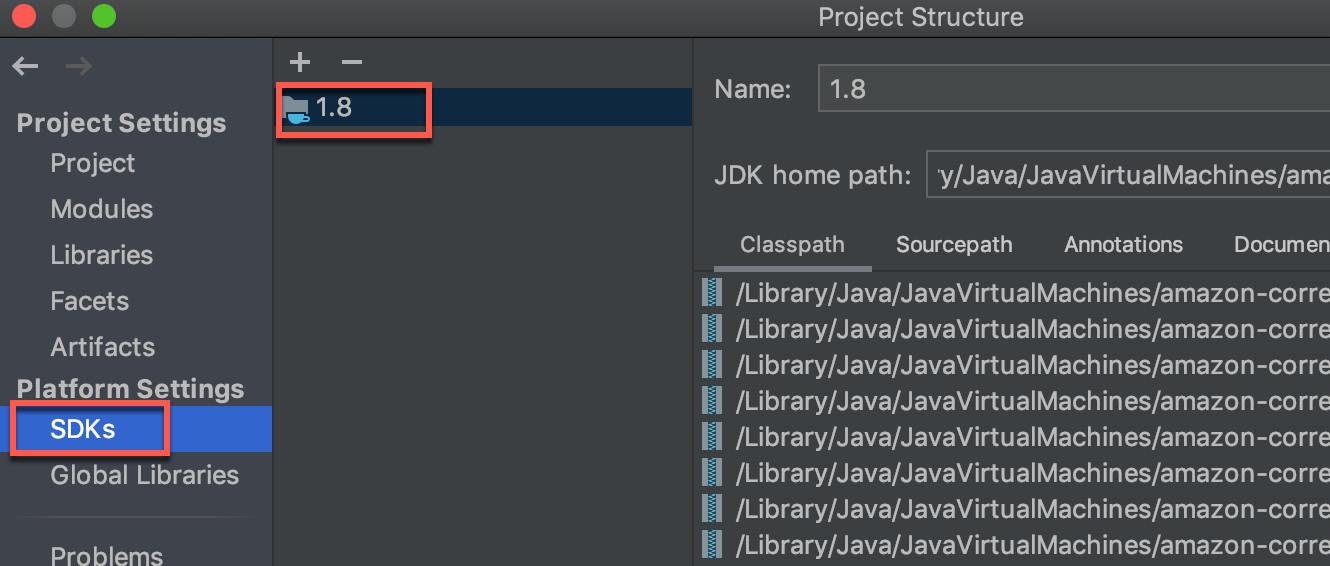
SDK の名前が 1.8 ではわかりにくいので、例えば次の画面のように OpenJDK のディストリビューションの情報を書いておくなどするとわかりやすいでしょう。
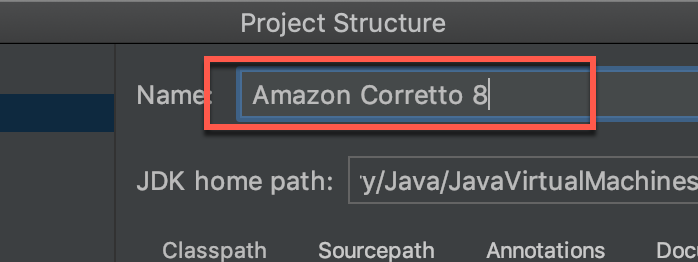
この設定はもちろん の設定にも反映されます。
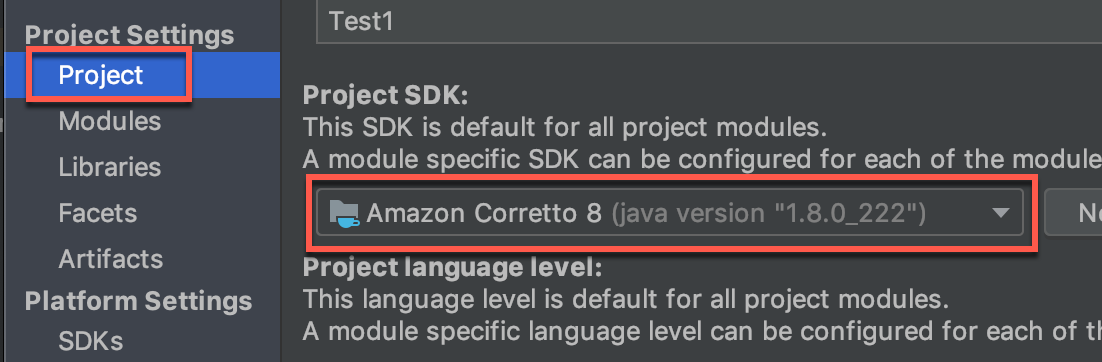
これで IntelliJ のプロジェクトで使う JDK の設定ができました。ソースコードが正しくコンパイルできるはずです。